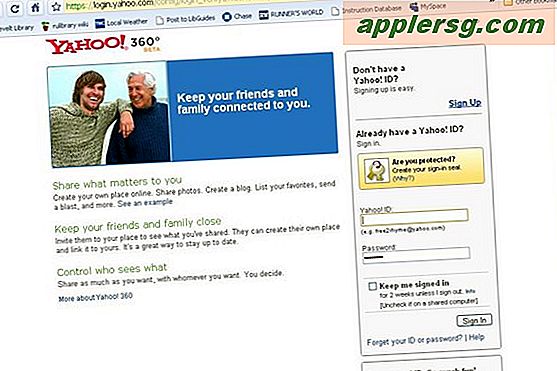วิธีการใช้คอนโทรลเลอร์ Playstation 4 กับ Mac ใน OS X El Capitan & Yosemite

ผู้ใช้ Mac หลายคนมีคอนโซลเกมหรือสองเครื่องเช่นกันและถ้าเป็น PlayStation 4 คุณจะพบว่าการใช้คอนโทรลเลอร์ PS4 กับ OS X เป็นเรื่องง่ายอย่างไม่น่าเชื่อ ซึ่งโดยทั่วไปหมายถึงคอนโทรลเลอร์ DualShock Playstation 4 ของคุณจะทำงานเป็นตัวควบคุมเกมพื้นเมืองสำหรับเกมที่รองรับที่ทำงานบน Mac ตั้งแต่เกม OS X ดั้งเดิมจนถึงเกมเลียนแบบ ทำงานได้เป็นอย่างดีและเนื่องจากเราหลายคนชอบเล่นเกมกับคอนโทรลเลอร์นี่เป็นวิธีที่ยอดเยี่ยมในการขยายมูลค่าของการซื้อ PS4 ที่มีราคาแพง
คุณสามารถใช้คอนโทรลเลอร์ Playstation 4 แบบไร้สายผ่านบลูทู ธ หรือใช้สาย USB ได้ทั้งสองแบบสามารถตั้งค่าได้ง่ายและทำงานได้ดีเมื่อกำหนดค่าดังนั้นจึงเป็นเรื่องของความชอบส่วนบุคคลแม้ว่าผู้ใช้จำนวนมากจะชอบใช้ระบบไร้สายก็ตาม เราจะอธิบายเรื่องนี้ก่อน แต่ถ้าคุณต้องการใช้วิธี USB เราจะดูแลเรื่องนี้ด้วยเช่นกัน ไม่ว่าคุณจะเล่นเกมบนจอแสดงผล Mac หรือทีวีที่เชื่อมต่อกันได้และเป็นเรื่องที่เยี่ยมยอด เพื่อความชัดเจนการทำงานใน OS X ทุกเวอร์ชันเรากำลังมุ่งเน้นไปที่เวอร์ชันใหม่ ๆ ที่มี OS X El Capitan, OS X Yosemite และ OS X Mavericks แต่ขั้นตอนนี้ก็เหมือนกันในเวอร์ชันอื่น ๆ ด้วย
เชื่อมต่อคอนโทรลเลอร์ PS4 แบบไร้สายกับ Mac พร้อม Bluetooth
คุณจะต้องจับคู่คอนโทรลเลอร์ Playstation 4 กับ Mac ด้วยบลูทู ธ ก่อนที่จะพยายามเล่นเกมนี้เพียงใช้เวลาสักครู่:
- เปิดแผงการกำหนดลักษณะบลูทู ธ ใน OS X ซึ่งสามารถเข้าถึงได้จาก> System Preferences
- เปิดบลูทู ธ ใน OS X ถ้าคุณยังไม่ได้ทำคุณสามารถทำได้โดยใช้แผงการกำหนดลักษณะระบบหรือรายการแถบเมนูบลูทู ธ
- กดปุ่ม "PlayStation" และปุ่ม "แชร์" ค้างไว้จนกว่าไฟที่ด้านบนของคอนโทรลเลอร์จะเริ่มกระพริบอย่างรวดเร็วในรูปแบบพัลส์ซึ่งจะทำให้ตัวควบคุมเข้าสู่โหมดจับคู่
- Mac จะตรวจจับคอนโทรลเลอร์ได้อย่างรวดเร็วและจะปรากฏในรายการอุปกรณ์บลูทู ธ เป็น "Wireless Controller" หรือ "PLAYSTATION (4) Controller" เพื่อจับคู่คอนโทรลเลอร์ PS4
- เมื่อปรากฏในแผงอุปกรณ์ Bluetooth ของอุปกรณ์แล้วคุณสามารถปิด System Preferences และใช้คอนโทรลเลอร์ตามที่กำหนดไว้ในเกมที่คุณเลือก



คุณไม่จำเป็นต้องใช้ Bluetooth Setup Assistant โดยทั่วไปแล้วคอนโทรลเลอร์จะถูกตรวจพบว่าเป็นเจ้าของและทำงานได้ทันทีที่มีการจับคู่ OS X เวอร์ชันก่อนหน้าอาจต้องการผู้ช่วยตั้งค่าหรือพยายามค้นหาตัวควบคุม PS4 ด้วยตนเอง แต่เวอร์ชันล่าสุด ได้แก่ OS X Yosemite และ OS X Mavericks ทำได้โดยอัตโนมัติ
แผงการกำหนดลักษณะของ Bluetooth ปฏิเสธที่จะค้นหาคอนโทรลเลอร์ PS4 เมื่อใช้แบบไร้สายหรือไม่? อาจเป็นเรื่องง่ายไปที่นี่เพื่อแก้ไขปัญหาการค้นพบ Bluetooth กับ OS X Yosemite โดยใช้ขั้นตอนเหล่านี้
แน่นอนว่าหากวิธีการแบบไร้สายไม่ทำงานเลยด้วยเหตุผลบางประการคุณสามารถเลือกใช้ประสบการณ์ควบคุมคอนโทรลแบบสายซึ่งง่ายในการติดตั้ง
ต่อคอนโทรลเลอร์ PlayStation 4 เข้ากับ Mac ด้วย USB
มีพื้นไม่มีการตั้งค่านี้ยกเว้นในเกมที่คุณต้องการใช้ตัวควบคุมด้วย เพราะเกมค่อนข้างขึ้นอยู่กับมันไม่มีแนวทางที่แน่นอน แต่โดยทั่วไปแล้วจะมีบางอย่างเช่นนี้
- ต่อคอนโทรลเลอร์ PS4 เข้ากับ Mac ด้วยสาย USB
- เปิดเกมที่คุณต้องการเล่นด้วยตัวควบคุม PS4 จากนั้นไปที่การตั้งค่าเกมหรือการตั้งค่าดังกล่าว
- ค้นหาส่วนในการตั้งค่าเกมเกี่ยวกับตัวควบคุมหรือการตั้งค่า Gamepad กำหนดคอนโทรลเลอร์ตามต้องการและเพลิดเพลิน

และคุณก็ทำได้ง่าย เพลิดเพลินไปกับเกมของคุณ
ไม่มี Playstation 4 หรือไม่? บางทีคอนโซลอื่นแทน? ไม่เป็นไรเพราะคอนโทรลเลอร์ Playstation 3 ทำงานบน Mac และตัวควบคุม Xbox One ทำเช่นกันแม้ว่าระบบหลังจะต้องทำงานอีกสักเล็กน้อยเพื่อทำงานตามที่ตั้งใจไว้